Nahrávání videí nevyžaduje žádný drahý software a v dnešní době to můžete udělat přímo z webového prohlížeče pomocí webové kamery.
Existuje mnoho online služeb, které vám to umožňují, a v dnešním článku vám ukážeme, jak je používat ve vašem oblíbeném webovém prohlížeči.
Rychlý tip
I když s těmito webovými aplikacemi můžete použít jakýkoli prohlížeč, pro nejlepší výkon se doporučuje použít Opera.
Díky nízkým hardwarovým požadavkům je Opera ideální jak pro multitasking, tak pro všechny typy multimédií.
Prohlížeč může snadno pracovat s více kartami a podporuje pracovní prostory. Kromě toho existuje možnost vyhledávat otevřené karty.
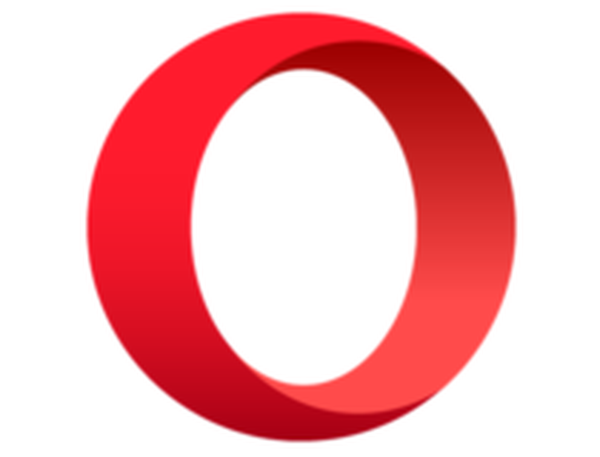
Opera
Lehké a výkonné procházení, které zvládne zátěž úpravy videa, abyste nezatěžovali počítač dodatečně nainstalovanými produkty Volný, uvolnit Navštivte webJak mohu použít rekordér prohlížeče webové kamery?
1. Webcamera.io
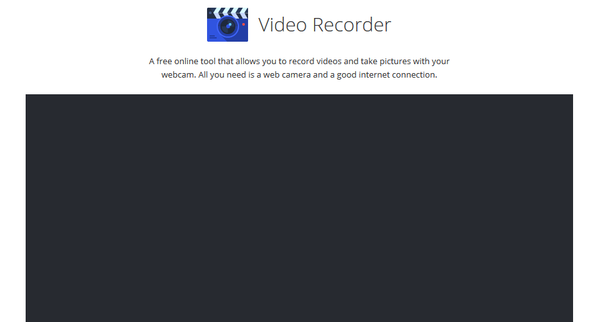
Webcamera.io umožňuje snadno nahrávat videa z webových kamer. Webová aplikace dokáže rychle zpracovávat soubory a může zaznamenávat videa libovolné délky.
V případě potřeby můžete upravit kvalitu nebo hlasitost videa, abyste minimalizovali efekt ozvěny. Pokud jde o úložiště, můžete ukládat záznamy místně nebo na Disk Google a Dropbox.
2. Záznamník webové kamery HTML5
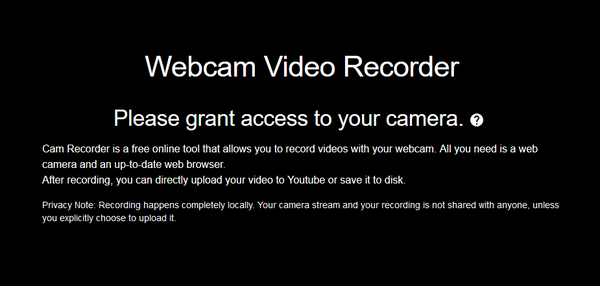
Webový záznamník HTML5 se neuvěřitelně snadno používá a stačí navštívit stránku a umožnit prohlížeči přístup ke kameře.
Nyní klikněte na tlačítko Nahrát a je to. Webová aplikace vám umožňuje nahrávat videa přímo na YouTube nebo je můžete uložit místně pro další úpravy.
3. Clipchamp
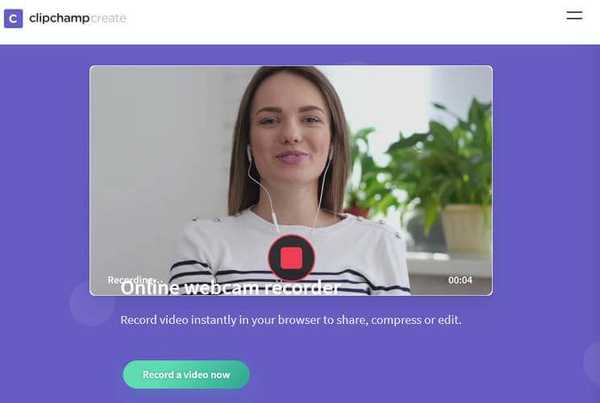
Clipchamp funguje jako editor videa, ale podporuje také nahrávání z webové kamery. Jednoduše si vytvořte účet Clipchamp a přejděte do sekce Webcam Recorder.
Poté stačí kliknout na tlačítko Nahrát a je to. Vaše nahrávka se objeví v knihovně médií a můžete ji použít uvnitř editoru videa.
Mějte na paměti, že Clipchamp je k dispozici pouze v Google Chrome.
4. Webové testy
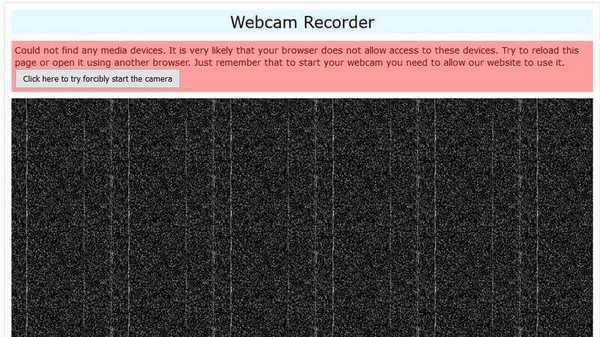
Webcamtests je další webová aplikace, která umožňuje snadno zaznamenávat webovou kameru i zvuk mikrofonu. Během nahrávání můžete také nakonfigurovat datový tok a rozlišení.
Tato služba podporuje několik různých formátů a kodeků při stahování videí, ale některé prohlížeče mají omezenou podporu formátů.
Za zmínku stojí, že všechna videa, která vytvoříte, jsou soukromá a můžete je zobrazit a stáhnout pouze vy.
Používání rekordéru webové kamery ve vašem prohlížeči je zcela jednoduché a pokud vám tento článek připadá užitečný, dejte nám vědět v komentářích níže.
FAQ: Další informace o rekordéru prohlížeče webové kamery
- Jak se mohu nahrávat pomocí fotoaparátu svého notebooku?
Můžete se nahrávat pomocí libovolného nahrávacího softwaru, ale můžete k tomu použít i mnoho dostupných webových aplikací.
- Jak mohu použít webovou kameru k nahrávání videa do počítače?
Chcete-li nahrávat video z webové kamery, ujistěte se, že je vaše webová kamera správně připojena a že k ní mají přístup aplikace. Poté stačí použít jakýkoli software pro nahrávání videa.
- Jaký je nejlepší program pro záznam videa na PC?
Jednou z nejlepších aplikací pro nahrávání videa je Adobe Premiere Pro, ale můžete také použít jiné aplikace pro nahrávání, které jsou zde uvedeny.
- Jak zaznamenám zvuk a video na svém počítači?
Chcete-li nahrávat zvuk a video do počítače, musíte použít software pro nahrávání videa nebo se spoléhat na videorekordéry prohlížeče.
- webová aplikace
- webová kamera
 Friendoffriends
Friendoffriends



